Sådan sender du store lydfiler via Google Drev/E-mail/WhatsApp/Etc.
At sende lyd har været en kæmpe sag for mange, især hvis du er musiker, podcaster eller elsker lydbøger. Men mellem lydeffekter og musik, hvordan sender du store lydfiler på din enhed? Selvom der er mange måder at sende filer på, er det kun nogle få platforme, der kan hjælpe dig med at uploade stort medieindhold. Det gode er, at du er på det rigtige sted, og her kan du finde de bedste løsninger til at sende lydfiler.
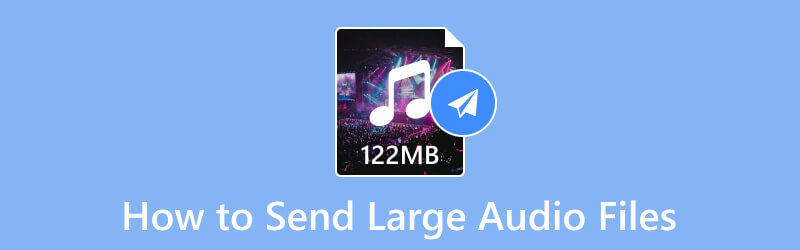
SIDEINDHOLD
Del 1. Sådan sender du store lydfiler med e-mail
E-mail-udbydere er standardværktøjer på computere og mobile enheder, hvilket også er et middel til at sende store filer uden ekstra tilslutning. Dog kan masseafsendelse af vedhæftede filer forårsage langsom indlæsning og føre til afsendelsesfejl. Så det er tilrådeligt at vedhæfte en eller lydfiler, især hvis de er store. Med det sagt, her er, hvordan du sender store filer på Gmail:
Trin 1. Åbn Google Mail-appen på din enhed, og klik på Skriv knap. Indtast modtageren og andre obligatoriske felter.
Trin 2. Skriv eventuelt en besked eller lad den stå tom. Klik derefter på Vedhæft fil knap med papirclipsdesignet.

Trin 3. Gennemse mappen for den lydfil, du vil sende. Klik på knappen Åbn for at vedhæfte lyden til e-mailen. Klik derefter på Sende knappen for at sende e-mailen med lydfilen.
Del 2. Sådan sender du store lydfiler med Google Drev
Google Drev er en af Googles cloud-lagringstjenester. Det giver dig mulighed for at uploade videoer, billeder, dokumenter og lyd i ethvert understøttet format. Den har gratis lagerplads på op til 15GBG, men den er fleksibel med abonnementer på op til 2TB. Mens du kan bruge det til at opbevare alle vigtige filer, kan Google Drev, som et alternativ til din e-mail-udbyder, også sende lydfiler. I det mindste med denne løsning vil du ikke bekymre dig om de begrænsede filer for at undgå fejl. Hvis du er klar, skal du følge disse trin:
Trin 1. Få adgang til Google Drev-applikationen på din enhed. Sørg for, at dine Google-kontooplysninger bruges til login.
Trin 2. Søg efter den lydfil, du vil sende til en modtager, og højreklik derefter på den valgte fil for at åbne andre muligheder. Fra Del undermenu, vælg Del mulighed.
Trin 3. Gør filerne tilgængelige for de valgte personer fra dialogboksen Del. Sørg også for, at Generel adgang indstilling er indstillet til Enhver med linket. Klik på Færdig knappen for at gemme indstillingerne.
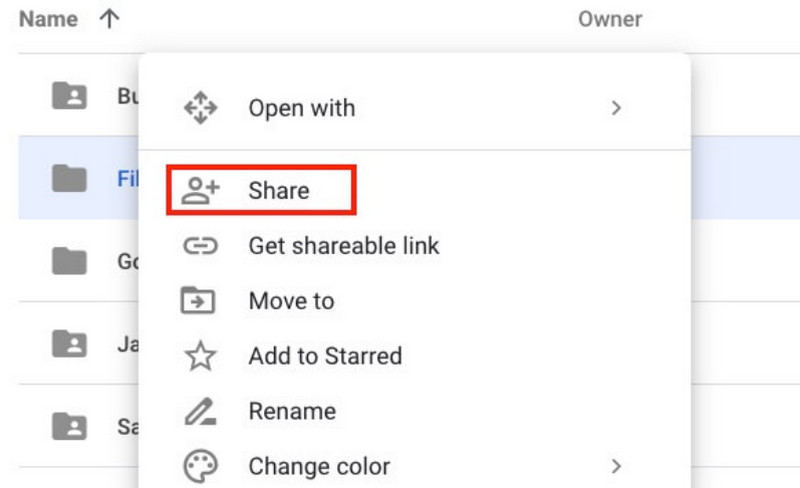
Del 3. Sådan sender du store lydfiler via zip
Hvordan sender man lydfiler større end 16MB på WhatsApp? Platformen har en begrænset filstørrelsesbegrænsning, men en løsning, du kan gøre, er at bruge Zip-funktionen til komprimere lydfiler på din computer. Metoden er bogstaveligt talt en standardindstilling på Windows-operativsystemet, og den behøver ikke en anden softwareinstallation. Se uden videre, hvordan du zipper de store lydfiler.
Trin 1. For en anbefaling skal du lægge alle de store lydfiler i én mappe for at sende på én gang til WhatsApp eller andre platforme.
Trin 2. Når alle filer er samlet, skal du vælge hele mappen. Højreklik for at få vist andre muligheder. Fra fanen Send til skal du vælge Komprimeret (zippet) mappe mulighed.
Trin 3. Om få øjeblikke er mappen komprimeret. Du vil finde en anden mappe med filerne indeni. Sammenlign original- og outputfilerne i den zippede mappe; du vil opdage, at de er stærkt reduceret i størrelse.
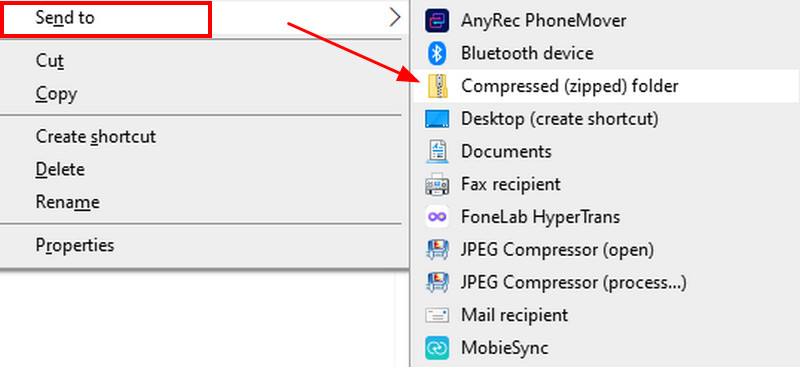
Del 4. Sådan sender du store lydfiler ved komprimering
Blandt de givne løsninger i denne artikel er der en fremragende risiko for kvalitetstab for komprimerede filer. Det er stadig bedre at administrere filerne selv, så modtageren modtager dem i god kvalitet. Heldigvis, Vidmore Video Converter vil hjælpe dig med at opnå den bedste komprimering uden at miste den originale kvalitet. Softwaren har en tilgængelig grænseflade fuld af udstyr, såsom en konverter, kompressor og mere. Det giver dig mulighed for at komprimere lydfiler, inklusive MP3, WAV, FLAC og så videre. I mellemtiden reducerer lydkompressoren automatisk til den anbefalede filstørrelse, men du kan stadig justere den i bestemte tal. Sandelig, Video Converter er løsningen til enhver lydfil!
- En professionel lydkompressor til alle lydfilformater.
- Konfigurer outputindstillinger som format, samplingsfrekvens osv.
- 50x hastighed med GPU-acceleration for hurtig komprimering.
- Giv flere værktøjer til konvertering, redigering, fletning og mere.

Trin 1. Få den gratis version af Vidmore Video Converter på Windows eller Mac. Læs og følg instruktionerne på skærmen omhyggeligt for installationen. Når du er færdig, skal du starte softwaren og fortsætte til menuen Værktøjskasse. Åbn indstillingen Audio Compressor og upload den store lydfil.
Trin 2. Programmet vil reducere filstørrelsen med den bedste kvalitet. Men du kan stadig redigere den til din foretrukne lydstørrelse. Skift derefter de andre muligheder, såsom outputformat, kanal, samplingsfrekvens og så videre.
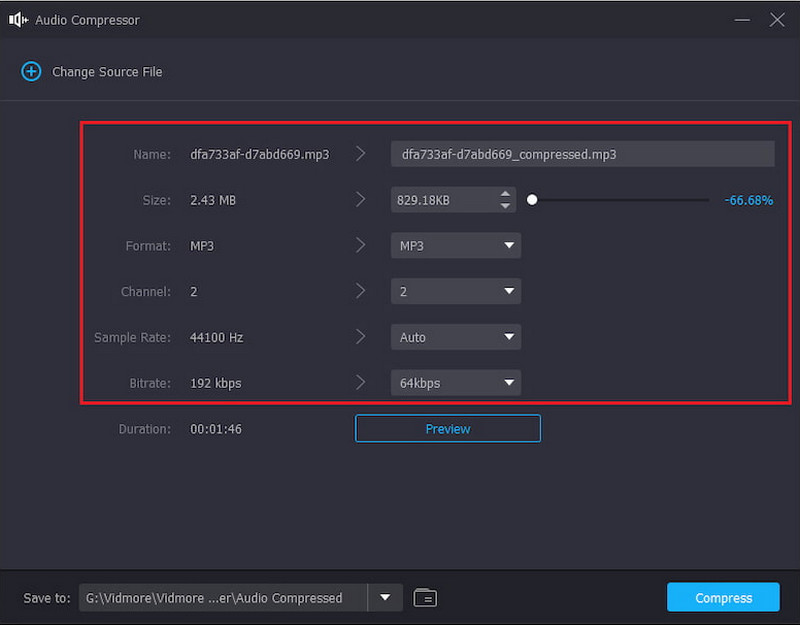
Trin 3. Klik på Preview-knappen for at lytte til et ti sekunders lydklip. Afslut siden og gå til sektionen Gem til. Søg efter den placeringsmappe, hvor du vil eksportere den komprimerede fil. Klik til sidst på Komprimere knappen og vent et minut. Derefter er den reducerede lydfil klar til afsendelse.
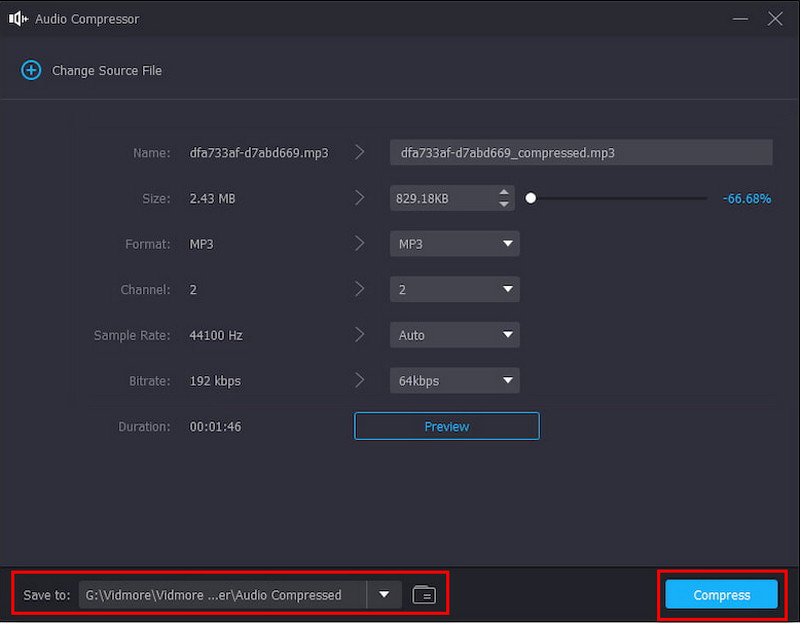
Alternativt kan du bruge Lydtrimmer i Vidmore Video Converter for at afskære dele af lyden. På den måde kan du også reducere lydfilstørrelsen.
Del 5. Ofte stillede spørgsmål om afsendelse af store lydfiler
Hvad er den maksimale filstørrelsesgrænse på Gmail?
E-mail-udbyderen kan kun acceptere 25 MB vedhæftede mediefiler. Så hvis du planlægger at sende flere og store lydfiler, skal du muligvis sende flere e-mails til modtageren.
Hvordan sender man store lydfiler på Messenger?
Messenger-appversionen understøtter ikke afsendelse af store lydfiler direkte. Den alternative måde er at åbne placeringsmappen for lydfilen og trykke længe på den. Tryk på indstillingen Del, og vælg Messenger-ikonet på listen. Vælg målmodtageren ved at trykke på knappen Send.
Hvordan gemmer du lydfilen modtaget fra Google Drev?
Som afsender er muligheden for "Seere og kommentatorer kan se muligheden for at downloade, udskrive og kopiere” skal aktiveres, når linket fra Google Drev deles. Så kan du som modtager få adgang til og downloade filen ved at højreklikke på den. Vælg blot knappen Download fra rullelisten.
Konklusion
Du har opdaget hvordan man sender store lydfiler via forskellige platforme. Gmail, Google Drev og andre muligheder er nemme at bruge til at sende filer, men de kan være begrænset i filstørrelse. Vidmore Video Converter giver dog en effektiv lydkompressor, der reducerer lydfilstørrelsen uden at miste den originale kvalitet. Oplev flere af dens kraftfulde funktioner ved at downloade den på Windows og Mac.


